- CASIO 공통
[fx-570][fx-350] STAT 통계 모드 진행 과정 (변수 분석, 회귀 분석 등 전반)
1. 통계 변수 분석 (STAT) 모드란?
통계 계산 모드는 통계 데이터를 입력하는 것만으로, 각종 통계 결과를 쉽게 확인할 수 있는 모드입니다.
(350이나 570 등의) 기초형 계산기에서는 아주 기본적인 통계변수의 결과만 찾아줍니다.
* 국내 ES PLUS 계열에는 분포Distribution 기능이 빠져 있으니,
통계 목적으로는 fx-570EX 급을 구입하시는게 좋겠습니다. 결과 확인도 훨씬 수월합니다. fx-570 CW 도 비슷합니다.
(그래핑 계산기급 이상의) 고급형 계산기에서는 Graph / Plot / Datagram 등을 그려주는 기능이 있습니다.
2. 주의사항
- [fx-350]기종과 [fx-570]기종은 STAT 모드 진입 버튼이 다릅니다. 진입 후에는 차이가 없습니다.
예) 1-VAR(1변수분석)
[fx-570ES]는 【MODE】【3】【1】
[fx-570EX]는 【MENU】【6】【1】
[fx-350ES]는 【MODE】【2】【1】
이하, 본문은 [fx-570ES] 기종을 기준으로 설명되어 있으므로 감안하고 읽으시기 바랍니다.
- 모드가 변경되면 이미 입력한 데이터 값이 '초기화'될 수가 있습니다. 따라서 모드 변경시 주의하셔야 합니다.
예를 들어 【MODE】【3】【2】 로 선형회귀 결과를 확인하다가, 동일한 데이터로 다른 타입에 속하는 지수회귀 결과를 보려고 할 때, 【MODE】【3】【6】 을 누르면 선형회귀에서 입력해놓은 데이터가 다 날아갑니다. 따라서 【AC】 누른 후에 【SHIFT】【1】【1】 을 눌러서 STAT 모드 내부에서 Type만을 변경하여야 합니다.
- [MS] 기종은 [ES] 기종과 사용 방법이 약간 다를 수 있습니다. [EX] 기종도 마찬가지구요.
https://allcalc.org/8114
본문은 [ES] 기종을 기준으로 설명되어 있습니다.
3. 계산 진행 과정 (입력 순서)
계산기의 통계 모드는 처음 사용할 때 굉장히 복잡해 보일 수 있는데, 핵심과정만 구분할 수 있으면 하나도 어렵지 않습니다.
- TYPE 결정 【SHIFT】【1】 【1】
여러 통계 모드 중에서 어떤 (Type의) 기능을 사용할지 결정
https://allcalc.org/6167
* Type 은 통계 계산 과정 중 언제라도 변경할 수 있습니다. 이 때 DATA를 초기화할지 결정할 수 있습니다.
- DATA 입력/수정/확인【SHIFT】【1】 【2】
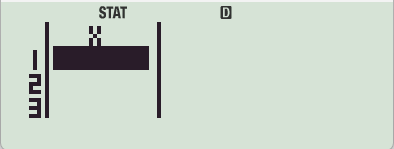
데이터를 입력하고 수정합니다.
입력한 데이터는 통계(STAT)모드 내에서 언제라도 수정 가능합니다.
모드 변경으로만 넘어가지 않으면 입력해 둔 DATA값이 초기화되지 않습니다.
- 결과 확인
【AC】 를 눌러서 통계 DATA 입력모드에서 나옵니다.
【SHIFT】【1】 을 눌러서 (Sum, Var 등의) 통계 변수값을 확인합니다.
(EX 기종은 【OPTN】 을 눌러서 통계 변수값을 확인합니다.)
4. 통계 분석 결과 (사용가능한 변수)
| Sum |
|
| Var |
|
| Reg |
|
※ 통계 모드에 따라 사용 가능한 변수 종류가 달라집니다.
댓글21
-
세상의모든계산기
예시 : 1-VAR(1변수 분석) [fx-570ES]
- 문제 : 데이터가 {1, 2, 3, 4, 5, 6} 일 때, 표본 표준편차를 구한다.
- 계산기 입력 :
【MODE】【3】【1】 : 1-VAR, DATA 입력 화면으로 이동
【1】【=】【2】【=】【중간생략】【6】【=】 : DATA 입력 완료
【AC】 : STAT 기본 화면으로 이동
【SHIFT】【1】【4】 Var : 원하는 통계 변수 선택 (문제에서는 표본의 표준편차)
【4】【=】 : sx (표본표준편차) 선택
- 결과의 확인
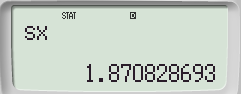
- 모표준편차와 표본표준편차를 구분하여 사용합니다.
- ∑x 나 ∑x² 와 같은 변수는 【SHIFT】【1】【3】 Sum 항목에서 찾아볼 수 있습니다.
- 문제 : 데이터가 {1, 2, 3, 4, 5, 6} 일 때, 표본 표준편차를 구한다.
-
세상의모든계산기
편차 제곱합(SSy) 구하는 방법
문제
회귀(REG) 계산에서 DATA를 입력하고,
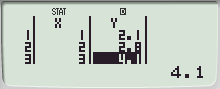
y의 편차 제곱합 = ∑((yi-y바)²) 을 구하려 함.
(1 변수 DATA 라면 REG 모드로 갈 필요없이 1-VAR 에서 구하시면 됩니다.)방법 (택1)
- 표준편차를 이용
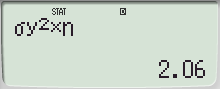
$ \sigma_x = \sqrt{\frac{SSX}{n}} $ 이기 때문 - 수정항(CT) 를 이용하여 구할 수 있음.
S = ∑ vi2 = ∑ ( xi - x )2
= ∑ (xi2 - 2 xi x + x2 )
= ∑ xi2 - 2 x ∑ xi + n x2
= ∑ xi2 - 2 ( ∑ xi ) / n × ∑ xi + n ( ∑ xi / n )2
= ∑ xi2 - ( ∑ xi )2 / nhttp://q-engineering.pe.kr/6_1.htm
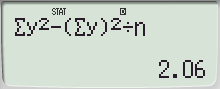
- 표준편차를 이용
-
1
세상의모든계산기
SSx 예제
http://kin.naver.com/qna/detail.nhn?d1id=11&dirId=1131&docId=288088531
- 【MODE】【3】【1】 : 1-VAR 모드로 진입
- DATA 입력
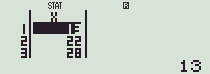
입력 마쳤으면 【AC】
- 【SHIFT】【1】【4】【3】
【x²】【×】【5】
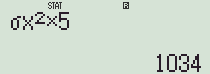
(변량이 5개로 많지 않으므로, n을 찾아서 입력하기 보다 숫자로 대입하는 편이 좋겠습니다.)
- 【MODE】【3】【1】 : 1-VAR 모드로 진입
- 1
- 1
- 1
-
1
세상의모든계산기
제가 정확한 답변을 드릴 수 없어서 ChatGPT-4o 의 답변을 대신 달아드립니다.
편차의 제곱합(SSX)을 계산할 때 모표준편차를 사용하는 이유와 표본표준편차를 사용하는 이유는 통계 분석의 맥락에 따라 다릅니다.
1. **모표준편차와 모분산**:
- 모표준편차(\(\sigma\))는 전체 모집단의 분산과 표준편차를 계산할 때 사용됩니다.
- 모표준편차를 사용할 때는 모집단의 모든 데이터를 알고 있는 경우에 해당하며, 모분산 \(\sigma^2\)를 이용하여 **SSX**를 계산할 수 있습니다:
\[
SSX = \sigma^2 \times n
\]
- 이 방법은 모집단 전체를 대상으로 하는 경우에 적용됩니다.2. **표본표준편차와 표본분산**:
- 표본표준편차(s)는 모집단의 일부인 표본에서 계산된 표준편차로, 표본의 데이터만 가지고 분석을 수행할 때 사용됩니다.
- 표본표준편차를 사용할 때는 표본의 분산을 구하는 데 필요하며, 표본의 분산 \(s^2\)를 사용하여 표본 데이터의 편차 제곱합을 계산할 수 있습니다:
\[
SSX = s^2 \times (n - 1)
\]
- 이 방법은 표본에서 모집단을 추정할 때 적합합니다.따라서, **모표준편차**를 사용하는 것은 모집단 전체를 대상으로 하는 경우이고, **표본표준편차**는 표본을 대상으로 하는 경우입니다. 분석의 맥락에 따라 적절한 값을 사용해야 합니다.
- 1
- 2
- 3
- 4
-
5
세상의모든계산기
현재 입력된 DATA Set
-----------------------------
DATA Set 으로 계산된 변량
1) 변량을 하나하나 확인하거나,
2) 변량을 이용해 계산을 하거나뭘 하더라도
이미 입력되어 있는 DATA Set 은 계속 남아 있습니다.따라서 현재 입력되어 있는 DATA는 언제라도 확인 가능합니다.
이미 입력된 DATA가 없어지는 것은,
1) 모드를 변경할 때
2) 리셋할 때 (Setup Data / Initialize All)
뿐입니다.
"계산기를 OFF 할 때 / 자동 OFF 될 때" 도 없어지는 줄 알았는데, fx-991EX 로 해보니 남아 있네요.
4단까지 댓글 가능 - 5


세상의모든계산기 님의 최근 댓글
TI-nspire 입력 방법 solve({x+a+b=5,x)|a=1 and b=2 2025 12.01 질문하실 때는 항상 계산기 모델명을 정확하게 적으셔야 합니다. 2025 12.01 참고 - [공학용 계산기] 로그의 입력 (log, ln) (feat. 밑 입력이 안되는 계산기는?) https://allcalc.org/14995 2025 11.14 HP-39gII 에 ExistOS 설치하기 https://allcalc.org/38526 2025 11.07 1. 왜 검은색이 아닌 다른 색으로 보일까? (제공된 LUT 필터) 제가 제공해 드린 magenta_lens.cube LUT 필터는 540~560nm(녹색-노란색) 파장대의 색상을 '완전히 제거(검은색으로 만듦)'하는 대신, '다른 색상으로 왜곡/변환'하도록 설계되었습니다. * 원리: LUT(Look-Up Table)는 특정 입력 색상(Input RGB)을 미리 정해진 다른 출력 색상(Output RGB)으로 매핑하는 테이블입니다. 이 LUT는 540~560nm에 해당하는 RGB 값들이 들어오면, 검은색(0, 0, 0)이 아닌, 매우 어둡거나 채도가 낮은 특정 색(예: 어두운 올리브색, 갈색 등)으로 변환하라고 지시합니다. * 의도: * 현실적인 물리 필터 시뮬레이션: 실제 고가의 색약 보정 안경도 특정 파장을 100% 완벽하게 차단하지는 못합니다. 빛의 일부를 흡수하고 일부는 통과시키거나 변환하는데, 이 LUT는 그러한 현실 세계의 필터 효과를 더 비슷하게 흉내 냈을 수 있습니다. * 시각적 정보 유지: 특정 색을 완전히 검게 만들면 그 부분의 형태나 질감 정보가 완전히 사라집니다. 하지만 다른 어두운 색으로 대체하면, 색상 정보는 왜곡되더라도 밝기나 형태 정보는 어느 정도 유지되어 전체적인 이미지가 덜 어색하게 보일 수 있습니다. 결론적으로, 스펙트럼 그림에서 해당 대역의 색이 갑자기 '다른 색으로 툭 바뀌는' 현상은, LUT 필터가 "이 파장대의 색은 앞으로 이 색으로 표시해!"라고 강제적으로 지시한 결과이며, 이것이 바로 이 필터가 작동하는 방식 그 자체입니다. 2. 왜 'Color Vision Helper' 앱은 검은색으로 보일까? 비교하신 'Color Vision Helper' 앱은 노치 필터의 원리를 더 이상적(Ideal)이고 교과서적으로 구현했을 가능성이 높습니다. * 원리: "L-콘과 M-콘의 신호가 겹치는 540~560nm 파장의 빛은 '완전히 차단'되어야 한다"는 개념에 매우 충실한 방식입니다. * 구현: 따라서 해당 파장에 해당하는 색상 정보가 들어오면, 어떠한 타협도 없이 그냥 '검은색(RGB 0, 0, 0)'으로 처리해 버립니다. 이는 "이 파장의 빛은 존재하지 않는 것으로 처리하겠다"는 가장 강력하고 직접적인 표현입니다. 2025 11.06